![]() Besonders Malware neueren Datums ist oft in der Lage, herkömmliche Programme gegen Viren auszutricksen. Antiviren-Programme sind zwar sinnvoll, einen umfassenden Schutz können sie jedoch nicht bieten. Einen Schutz gegen Viren und Malware gleichzeitig, stellt die dänische Firma Heimdal Security zur Verfügung. Anders als bei einem Antiviren-Programm, soll die Wirksamkeit der Applikation durch einen mehrschichtigen Schutz gewährleistet werden.
Besonders Malware neueren Datums ist oft in der Lage, herkömmliche Programme gegen Viren auszutricksen. Antiviren-Programme sind zwar sinnvoll, einen umfassenden Schutz können sie jedoch nicht bieten. Einen Schutz gegen Viren und Malware gleichzeitig, stellt die dänische Firma Heimdal Security zur Verfügung. Anders als bei einem Antiviren-Programm, soll die Wirksamkeit der Applikation durch einen mehrschichtigen Schutz gewährleistet werden.
Sicherheit gegen Viren und Malware mit Heimdal PRO!
![]()
Wenn es um Malware der zweiten Generation geht, sollte man sich nicht mehr alleine auf seine Antiviren-Software verlassen. Für eine erweiterte Sicherheit bietet Heimdal Security nicht nur die Absicherung gegen Viren und Malware an. Das Programm untersucht auch installierte Software und versorgt diese ganz automatisch mit Updates. Außerdem werden schädliche Websites blockiert.
Die Kernfunktionen von Heimdal PRO:
- Der gesamte Internetverkehr wird gefiltert
- Die Verteilerquellen von Ransomware werden blockiert
- Malware wird unabhängig von der Infektionsquelle blockiert
- Online-Banking und Online-Shopping werden geschützt
- Software und Apps werden automatisch mit Updates versorgt
- Infektionen durch gefährliche Webseiten werden verhindert
- Schwachstellen werden über mehrere Sicherheitsschichten geschlossen
Heimdal PRO Download
Viele weitere Informationen sowie den Download einer kostenlosen Testversion und Kaufmöglichkeit, gibt es auf der Heimdal PRO-Website. Derzeit wird die Sicherheitssoftware bei einer Lizenzdauer von einem Jahr und für einen PC für 34 Euro angeboten. Es ist aber auch möglich, das Programm für 2 oder 3 Jahre und auch für 4 Rechner zu lizenzieren. In letzterem Fall wären 107,99 Euro zu zahlen.
Installation und erste Einrichtung
Die Installation funktioniert völlig unproblematisch und sehr schnell. Bereits an dieser Stelle kann gleich die deutsche Oberfläche gewählt werden. Im nächsten Schritt zeigt sich das Startfenster für die Konfiguration.
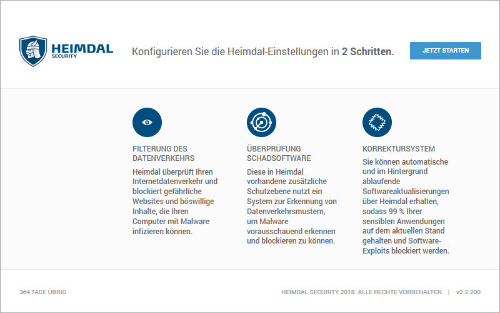
Sinnvollerweise erhält man hier gleich alle wichtigen Informationen zu der Sicherheits-Applikation in kompakter Form. Das ist schnell durchgelesen und nicht kompliziert und es kann sofort mit einem Klick auf "JETZT STARTEN" weitergehen.
Wie schon im Startfenster zu lesen war, muss man sich lediglich auf zwei Schritte gefasst machen. Im ersten Konfigurationsfenster befindet sich ganz prominent eine Schaltfläche mit der Möglichkeit, zwischen Autopilot und Benutzerdefiniert zu wählen.
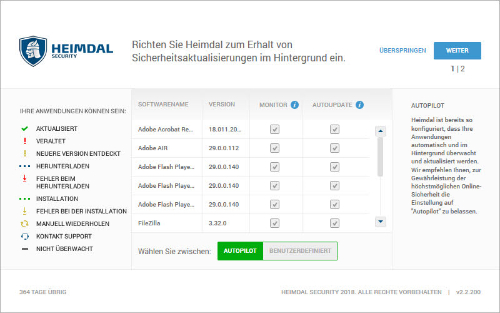
Der Autopilot ist schon voreingestellt und wird vom Hersteller auch empfohlen, um die beste Sicherheit zu erhalten. Alle Anwendungen werden damit völlig automatisiert überwacht, wovon man als Anwender im laufenden Betrieb gar nichts mitbekommt. Ansonsten könnte man gezielt einzelne Anwendungen für die Überwachung definieren.
Welcher Modus nun aktiviert ist, sieht man auch in der rechten Seitenspalte der Oberfläche. Dort wird dann eine kurze Erklärung zum jeweiligen Modus angezeigt. Auch die linke Seite hat Erklärungen zu den im Programm verwendeten Symbolen zu bieten. Im mittleren Bereich werden die Programme mit Namen und Versionsnummer dargestellt. Ob sie überwacht werden, sieht man in der Spalte Monitor und die Spalte Autoupdate muss sicher nicht erklärt werden. Es kann also auch ohne Update überwacht werden, wenn man das für sinnvoll erachtet.
Eine Besonderheit ist die Tatsache, das Heimdal PRO nicht sämtliche installierte Software berücksichtigt. Der Applikation geht es nur um wirklich sicherheitsrelevante Programme. Laut Hersteller schließt das schon 85 % aller Sicherheitslücken. Weil eben nicht alles überwacht wird, kann sich die Performance von Heimdal PRO wirklich sehen lassen. Der Rechner wird praktisch überhaupt nicht ausgebremst.
Mit "Weiter" geht es zum zweiten Schritt der Konfiguration, der noch unkomplizierter ist.
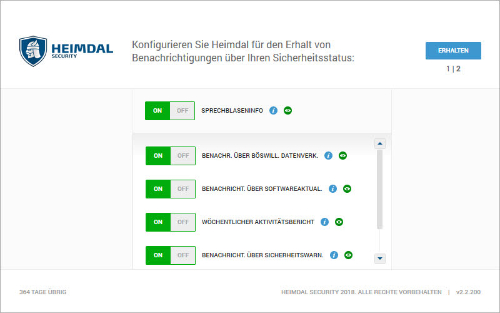
Im Fenster wird bereits schön beschrieben, um was es hier geht.
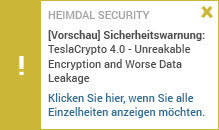 Man kann sich verschiedene Benachrichtigungen zum Sicherheitsstatus ausgeben lassen. Ist man sich nicht sicher, was man vielleicht abschalten könnte, hilft das i-Symbol, welches entsprechende aussagekräftige Hinweise liefert.
Man kann sich verschiedene Benachrichtigungen zum Sicherheitsstatus ausgeben lassen. Ist man sich nicht sicher, was man vielleicht abschalten könnte, hilft das i-Symbol, welches entsprechende aussagekräftige Hinweise liefert.
Auch diese Hinweise sind angenehm kompakt gehalten. Wie die Benachrichtigung letztlich aussehen wird, erfährt man mit einem Klick auf das kleine Auge. Das führt zu einer kurzen Einblendung rechts unten auf dem Desktop. Teilweise sind Texte mit einer Verlinkung zur Seite des Herstellers in der Benachrichtigung. Schließlich wird noch die Schaltfläche "ERHALTEN" geklickt und die Konfiguration ist auch schon abgeschlossen.
Willkommen-Oberfläche und Protokoll
Nun befindet man sich im Willkommenfenster des Programms im Bereich Übersicht. Von hier aus kann oben im rechten Bereich in das Protokollfenster gewechselt werden.
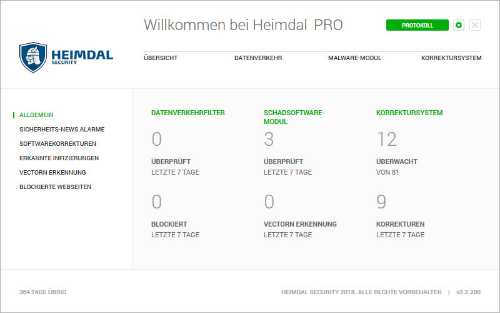
Man sieht dann eine übersichtliche Darstellung zur Überprüfung und Blockierung des Datenverkehrsfilters, zur Überprüfung und Vectoren Erkennung des Schadsoftwaremoduls sowie zur Überwachung des Korrektursystems und den vorgenommenen Korrekturen. Für genauere Informationen mit Datum und Versionsnummer zu den erneuerten Programmen, kann in der linken Spalte auf "Softwarekorrekturen" geklickt werden. Der Bereich "Sicherheits-News-Alarme" informiert über momentan bekannte Lücken, welche sich jedoch nicht auf dem eigenen System befinden.
Heimdal Security Einstellungen
Direkt rechts neben der Schaltfläche für das Protokoll befindet sich ein Zahnrad-Symbol, welches das Fenster für die Einstellungen öffnet.
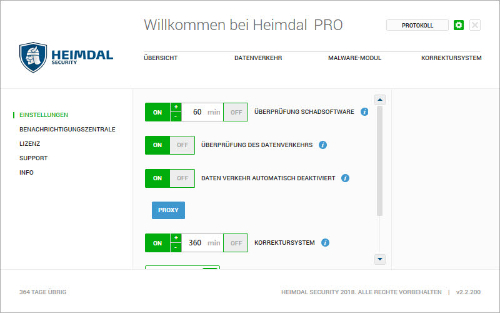
Das kennt man im Prinzip schon von der oben gezeigten ersten Konfiguration. Kompliziert wird es auch hier an keiner Stelle. Sollte doch einmal etwas unklar sein, gibt das kleine i-Symbol auch hier wieder entsprechende Auskunft, welche dann in der rechten Spalte dargestellt wird.
Ein paar weitere Möglichkeiten als in der Erstkonfiguration gibt es hier allerdings schon. So lässt sich eine Zeitspanne für die Prüfung von Schadsoftware und für das Korrektursystem einstellen. Wer das Programm lieber in Dänisch oder Englisch verwenden möchte, kann das ebenfalls hier einstellen. Außerdem hat man die Wahl, auf den Release Candidate zu aktualisieren. Das würde aber nur Sinn machen, wenn man tatsächlich bei der Entwicklung der Security-Software unterstützend mithelfen möchte. Eine solche Version wäre sicher nicht immer frei von Fehlern.
In der linken Spalte kann auch die Benachrichtigungszentrale geöffnet werden. Hierbei handelt es sich um nichts anderes, als um den zweiten Schritt der Erstkonfiguration. Ansonsten lassen sich noch Informationen zur Lizenz öffnen, der Support kontaktieren bzw. FAQ und Benutzerhandbuch aufrufen und Programminformationen anzeigen.
Der Bereich Übersicht
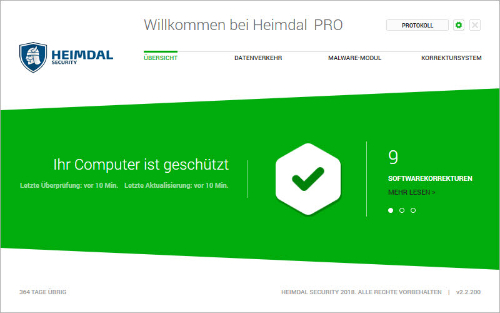
Das Fenster mit der Übersicht zeigt sofort auf einen Blick, ob der Computer geschützt ist. Wäre er das nicht, würde man sofort mit Hinweisen und den Farben Orange oder sogar Rot gewarnt werden. Ansonsten können hier im Wechsel die Anzahl der Softwarekorrekturen, Blockierungen und Vektoren-Erkennungen und links unten die Tage für die verbleibende Gültigkeit der Lizenz abgelesen werden. Klickt man auf das riesige Icon in der Mitte, kann sofort eine Untersuchung des Rechners gestartet werden.
Der Bereich Datenverkehr
Über die obere Leiste wird in den Datenverkehrsbereich gewechselt. Eines der interessanten Features von Heimdal PRO ist der DNS-Webfilter, welcher sich hier für einen sicheren Datenverkehr an- bzw. abschalten lässt.
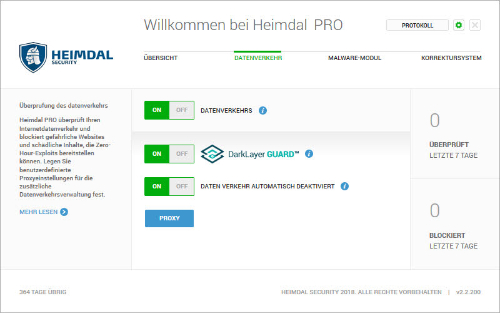
In der linken Spalte werden wieder erklärende Beschreibungen angezeigt und die rechte Spalte informiert über die Überprüfungen und Blockierungen der letzten sieben Tage.
Für eine zusätzliche Datenverkehrsverwaltung kann auch ein Proxy genutzt werden. Über die entsprechende Schaltfläche öffnet sich dazu ein neues Fenster.
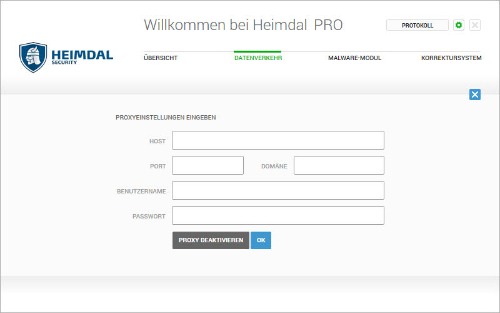
Der Bereich Malware-Modul
Hier lässt sich nicht nur die Überprüfung der Schadsoftware an- und abschalten.
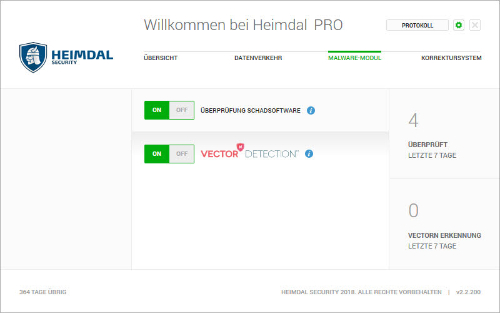
Für die Erkennung sowohl bekannter, als auch unbekannter Malware-Angriffe, gibt es auch eine Vector-Detection. Laut Hersteller werden damit Muster der Kommunikation sowohl des ein-, als auch des ausgehenden Internetverkehrs analysiert.
Der Bereich Korrektursystem
Schließlich gibt es ganz rechts in der oberen Leiste noch das Korrektursystem. Auch dieser Bereich erinnert wieder sehr stark an den oben gezeigten ersten Schritt der Erstkonfiguration. Es gibt praktisch keinen Unterschied, bis auf die Spalte mit dem Status, welche hier in der Mitte des Fensters zu sehen ist. Ist hier ein Programm nicht mit einem grünen Häkchen versehen, gibt es wohl ein Problem und Aufmerksamkeit ist gefragt.
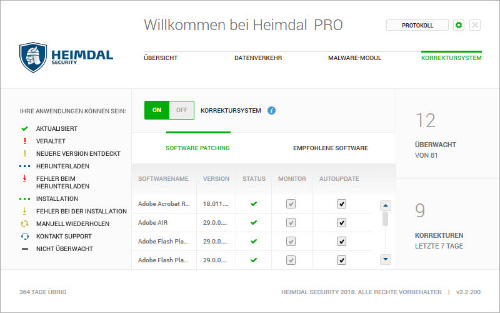
Was noch einen Unterschied zum ersten Schritt der Erstkonfiguration darstellt, ist der anklickbare Bereich "Empfohlene Software" in der Fenstermitte.
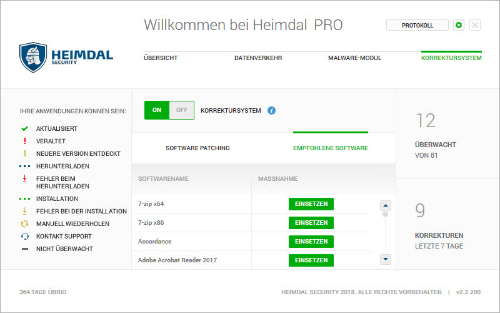
Wie der Titel schon verrät, schlägt Heimdal PRO an dieser Stelle Software vor, die es für sinnvoll erachtet. Es bleibt aber nicht bei den bloßen Vorschlägen. Die Programme können von hier aus auch sofort installiert werden. Dazu wird einfach die jeweilige Einsetzen-Schaltfläche betätigt. Sicher kein Feature, welches man unbedingt in einer Security-Applikation benötigen würde, aber schaden kann es ja auch nicht.
Heimdal PRO kann auch über die System-Leiste von Windows bedient werden. Zur Wahl stehen dann ein sofortiger Scan des Systems, der Aufruf der Einstellungen und natürlich das Öffnen der Programmoberfläche.
Fazit
 Heimdal PRO ist ein sehr übersichtliches Programm, welches sich äußerst unauffällig im Hintergrund hält. Von der Applikation merkt man auch deshalb nichts, weil die Performance praktisch überhaupt nicht in Mitleidenschaft gezogen wird. Es ist auf jeden Fall eine Überlegung wert, ob man Heimdal PRO nicht als zusätzliches Sicherheitstool einsetzen sollte, um sich vor Keyloggern, Trojanern, bösen Websites oder gar Malware-Infektionen zu schützen. Für vorsichtige Naturen ist Heimdal PRO in jedem Fall zu empfehlen.
Heimdal PRO ist ein sehr übersichtliches Programm, welches sich äußerst unauffällig im Hintergrund hält. Von der Applikation merkt man auch deshalb nichts, weil die Performance praktisch überhaupt nicht in Mitleidenschaft gezogen wird. Es ist auf jeden Fall eine Überlegung wert, ob man Heimdal PRO nicht als zusätzliches Sicherheitstool einsetzen sollte, um sich vor Keyloggern, Trojanern, bösen Websites oder gar Malware-Infektionen zu schützen. Für vorsichtige Naturen ist Heimdal PRO in jedem Fall zu empfehlen.





